Popravite, da se Avast nenehno izklaplja v sistemu Windows 10
Miscellanea / / July 21, 2022
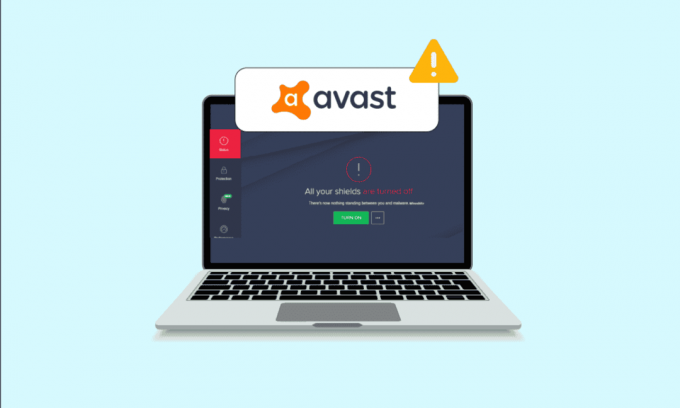
Avast je eden najpogosteje uporabljenih protivirusnih programov v računalniku z operacijskim sistemom Windows 10. Programska oprema zagotavlja redne posodobitve in varnostne definicije za zaščito vašega računalnika. Kot vse druge aplikacije ima tudi Avast nekaj napak in hroščev. Ena posebna napaka v aplikaciji povzroči, da se sama izklopi. Ko vaš varnostni program izklopi svoj ščit, je to velika grožnja za vaš računalnik, poleg tega pa naredi računalnik ranljiv. Ta članek zajema vse učinkovite korake za odpravljanje težav, ki vam bodo pomagali odpraviti težavo z nenehnim izklopom Avast v vašem računalniku z operacijskim sistemom Windows 10.
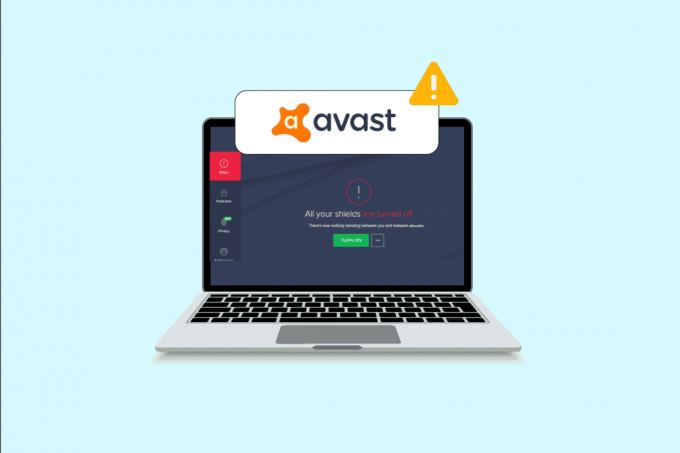
Vsebina
- Kako popraviti, da se Avast nenehno izklaplja v sistemu Windows 10
- 1. način: Znova zaženite računalnik
- 2. način: zaženite Avast s skrbniškimi pravicami
- 3. način: Posodobite protivirusni program Avast
- 4. način: Zaprite opravila v ozadju
- 5. način: Omogočite nastavitve storitve aswbIDSAgent
- 6. način: Zaženite pregled zlonamerne programske opreme
- 7. način: Posodobite Windows
- 8. način: Spremenite nastavitve požarnega zidu Windows Defender
- 9. način: Popravite Avast Antivirus
- 10. način: Znova namestite Avast v varnem načinu
Kako popraviti, da se Avast nenehno izklaplja v sistemu Windows 10
Tukaj je nekaj pogostih razlogov, zaradi katerih se Avast v vašem računalniku sam izklopi. Analizirajte jih globlje, da boste dobili idejo, kako jih rešiti.
- Vse začasne napake v vašem računalniku, ki preprečujejo odpiranje programa Avast.
- Avast uporabljate z skrbniškimi pravicami. To prepreči dostop do nekaterih funkcij v vašem računalniku.
- Zastareli Avast bo povzročil težavo, da se Avast sam izklopi.
- V vašem računalniku je onemogočenih nekaj bistvenih storitev, kot je aswbIDSAgent.
- Avast, nameščen v vašem računalniku, je poškodovan ali napačno konfiguriran.
- Vaš računalnik je okužen z zlonamerno programsko opremo ali virusom.
- Nekatera opravila v ozadju motijo vaš program.
- Zastarel operacijski sistem Windows.
- Požarni zid preprečuje, da bi se Avast odprl.
- Poškodovane ali nezdružljive namestitvene datoteke Avast.
Zdaj pa nadaljujte z naslednjim razdelkom in poiščite učinkovite metode za odpravljanje težav, s katerimi lahko odpravite težavo, da se Avast sam izklopi. Tukaj je nekaj učinkovitih metod za odpravljanje težav, ki vam bodo pomagale odpraviti težavo, da se Avast sam izklopi v vašem računalniku z operacijskim sistemom Windows 10. Pazljivo jih preberite, preden jih izvedete.
1. način: Znova zaženite računalnik
Preden preizkusite vse navedene napredne metode za odpravljanje težav, vam svetujemo, da znova zaženete računalnik. Ko znova zaženete računalnik, bodo tehnične napake, ki povzročajo morebitne zahtevne postavitve, odpravljene, kar vam bo pomagalo odpraviti težavo, da se Avast sam izklopi. Lahko tudi ugasniti računalnik z možnostmi napajanja in ga čez nekaj časa znova vklopite.
1. Pomaknite se do Start meni.
2. Zdaj izberite ikona napajanja v spodnjem levem kotu zaslona.
3. Več možnosti, kot je spi, Ugasniti, in Ponovni zagon bo prikazano. Tukaj kliknite Ponovni zagon.

Ko znova zaženete računalnik, preverite, ali lahko Avast odprete brez težav.
2. način: zaženite Avast s skrbniškimi pravicami
Za dostop do nekaterih funkcij in storitev v Avastu potrebujete skrbniške pravice. Če nimate zahtevanih skrbniških pravic, se lahko soočite s težavo, da se Avast nenehno izklaplja. Vendar je malo uporabnikov predlagalo, da je težavo mogoče rešiti, če program zaženete kot skrbnik.
1. Desni klik na Avastbližnjica na namizju ali krmarite po namestitveni imenik in z desno miškino tipko kliknite nanjo.
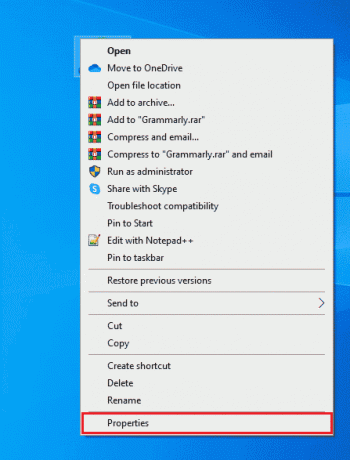
2. Zdaj kliknite na Lastnosti.
3. V oknu Lastnosti preklopite na Kompatibilnost zavihek.
4. Zdaj potrdite polje Zaženite ta program kot skrbnik.

5. Na koncu kliknite na Uporabi > V redu da shranite spremembe.
Zdaj znova zaženite program, da vidite, ali se Avast zdaj odpre brez težav.
Preberite tudi:Kako popraviti zataknjeno posodobitev Avast v sistemu Windows 10
3. način: Posodobite protivirusni program Avast
Če so v Avastu kakršne koli napake, jih lahko odpravite tako, da posodobite aplikacijo. Kot smo že omenili, Avast prejema redne posodobitve za odpravo vseh napak in napak. Ko te hrošče in napake opazijo razvijalci, izdajo posodobitve, da jih v celoti popravijo. Sledite spodaj navedenim korakom za posodobitev programa Avast v računalniku z operacijskim sistemom Windows 10.
1. Udari Windows ključ in tip Protivirusni program Avast. Kliknite na Odprto iz rezultata iskanja.
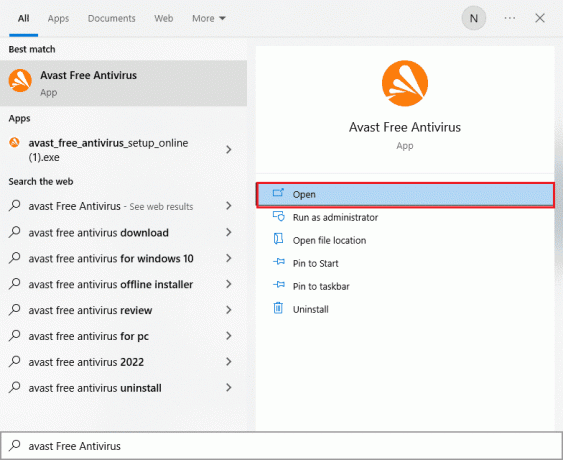
2. Pojdi na meni ikono v zgornjem desnem kotu uporabniškega vmesnika Avast.
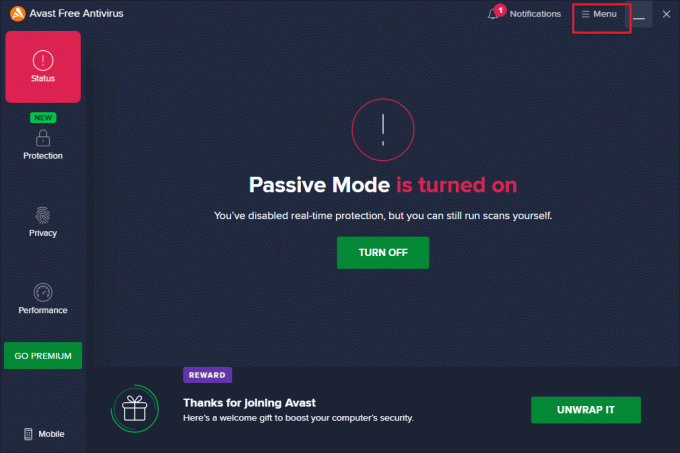
3. Nato izberite nastavitve s seznama.
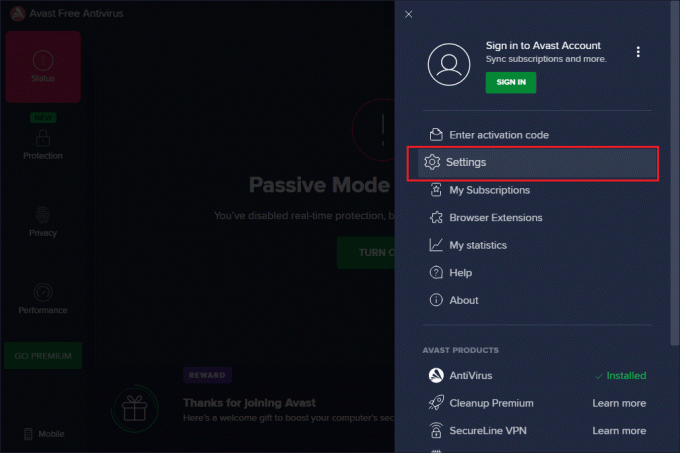
4. Zdaj preklopite na Nadgradnja zavihek in kliknite na Preveri za posodobitve gumb. Poskrbite, da boste prejeli naslednja sporočila.
- Definicije virusov so posodobljene
- Avast Free Antivirus je posodobljen
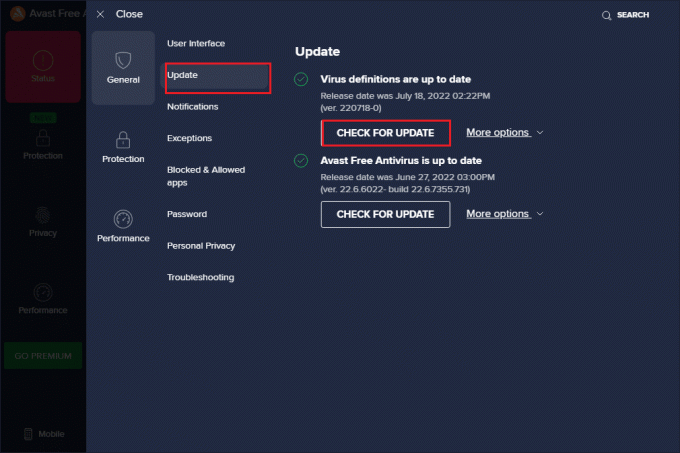
5. Ko ga posodobite, znova zaženite Avast in preverite, ali je bila težava odpravljena.
4. način: Zaprite opravila v ozadju
Če vas še vedno skrbi, zakaj se moj Avast nenehno izklaplja, jo lahko rešite tako, da zaprete vsa opravila v ozadju, ki se izvajajo v vašem računalniku. Več opravil v ozadju na vašem računalniku bo motilo Avast in s tem preprečilo odpiranje aplikacije. Zato zaprite vsa opravila v ozadju v računalniku, tako da sledite našemu vodniku Kako končati opravilo v sistemu Windows 10in nadaljujte po navodilih.
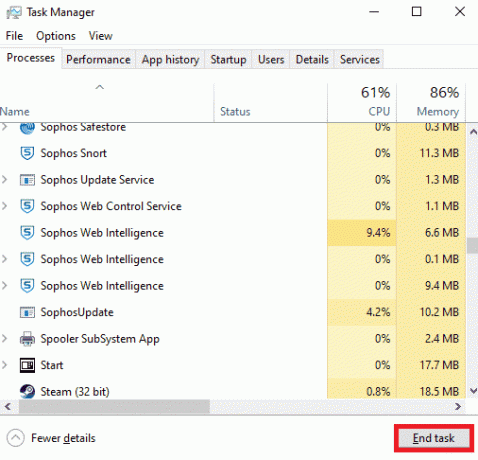
Ko zaprete vse procese v ozadju, preverite, ali ste lahko odprli Avast v svojem računalniku.
Preberite tudi:Kako odstraniti Avast iz sistema Windows 10
5. način: Omogočite nastavitve storitve aswbIDSAgent
Več uporabnikov je poročalo, da je napako, zaradi katere se Avast nenehno izklaplja, mogoče odpraviti z nekaj spremembami v storitev aswbIDSAgent. Ta metoda je zelo enostavna in jo lahko izvedete tako, da sledite spodnjim korakom.
1. Udari Windows ključ, vrsta Storitve in kliknite na Zaženi kot skrbnik.
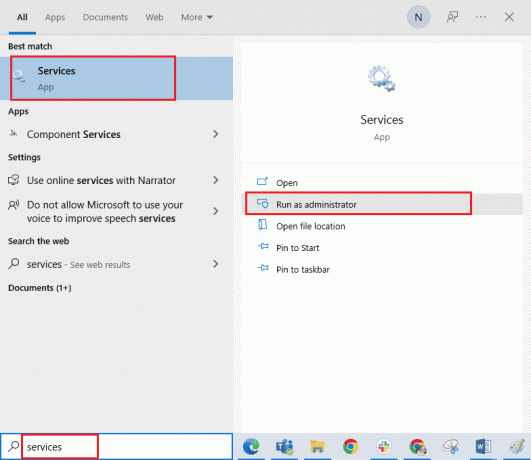
2. Zdaj se pomaknite navzdol in dvokliknite na aswbIDSAgent storitev.
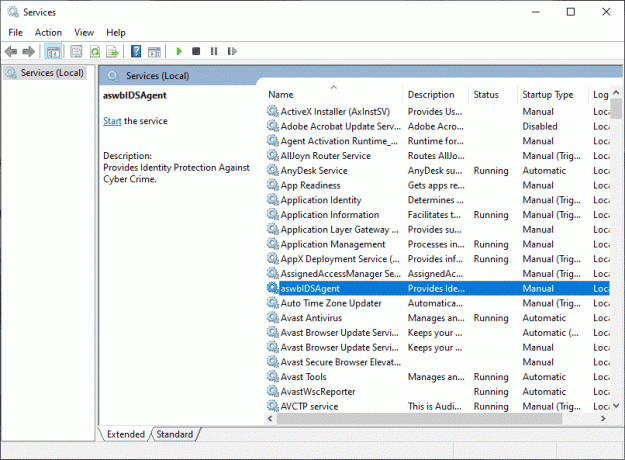
3. Zdaj v novem pojavnem oknu izberite Vrsta zagona do Samodejno, kot je prikazano.
Opomba: Če je Stanje storitve je ustavil, nato kliknite na Začetek gumb. Če je Stanje storitve je tek, kliknite na Stop in zaženite znova.

4. Ko zaženete storitev, se lahko soočite z napako 1079 (ali kaj podobnega). V tem primeru preklopite na Prijavi se zavihek kliknite na Ta račun izbirni gumb in izberite Prebrskaj možnost.
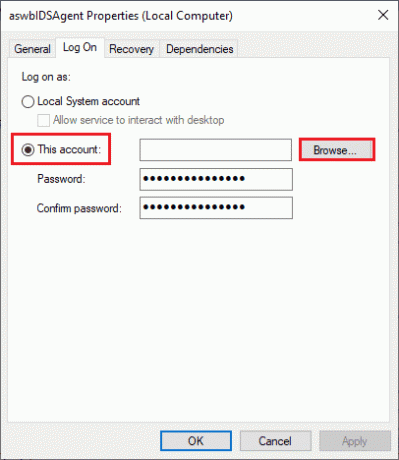
5. V polju Vnesite ime predmeta za izbiro polja vnesite uporabniško ime vašega računa.
6. Nato kliknite na Preverite imena možnost avtentikacije imena predmeta.
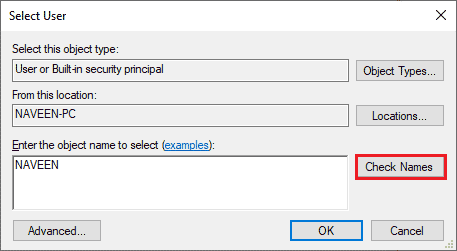
7. Zdaj kliknite na v redu da shranite spremembe in če ste pozvani, vnesite svoj skrbniški račun.
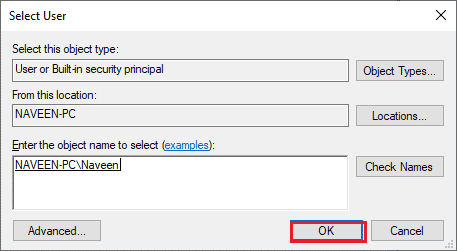
8. Kliknite na Uporabi > V redu da shranite spremembe in preverite, ali ste lahko odprli Avast brez težav.
6. način: Zaženite pregled zlonamerne programske opreme
V redkih primerih virus ali zlonamerna programska oprema v vašem računalniku prevzame nadzor nad Avastom. Zato morate preveriti, ali škodljivi virusi tretjih oseb motijo Avast, zaradi česar se Avast sam izklopi. Več Microsoftovih strokovnjakov meni, da vam bo skeniranje osebnega računalnika pomagalo ohraniti vaš računalnik brez nevarnosti. Če so v vašem računalniku virusi ali vdori zlonamerne programske opreme, ne morete uporabljati zunanjih in notranjih strojnih naprav. Zato vam svetujemo, da skenirate svoj računalnik, kot je opisano v našem vodniku Kako v računalniku zaženem pregled virusov?
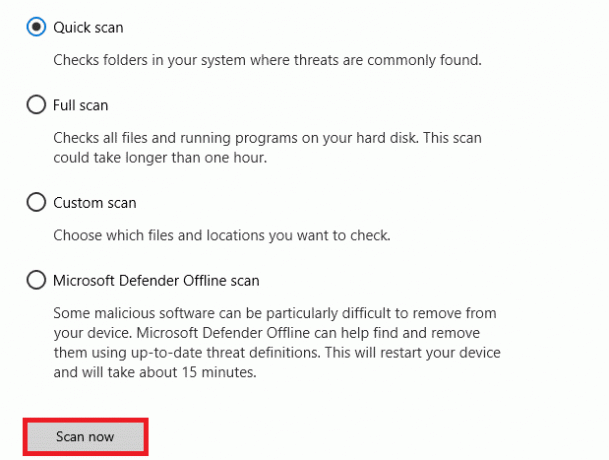
Če želite iz računalnika odstraniti zlonamerno programsko opremo, si oglejte tudi naš vodnik Kako odstraniti zlonamerno programsko opremo iz računalnika v sistemu Windows 10.
Preberite tudi:Popravite napako definicije virusa v protivirusnem programu Avast
7. način: Posodobite Windows
Poleg tega, če so v vašem računalniku kakšne napake, jih je mogoče odpraviti šele po a Windows posodobitev. Microsoft izdaja redne posodobitve za odpravo vseh teh napak in s tem odpravlja težave, ki jih Avast nenehno izklaplja. Zato se prepričajte, ali ste posodobili svoj operacijski sistem Windows in če so v teku kakršne koli posodobitve, uporabite naš vodnik Kako prenesti in namestiti najnovejšo posodobitev sistema Windows 10

Po posodobitvi operacijskega sistema Windows preverite, ali lahko dostopate do svoje kamere.
8. način: Spremenite nastavitve požarnega zidu Windows Defender
Kljub temu, če vas skrbi, zakaj se moj Avast nenehno izklaplja, je to morda posledica preveč odzivnega ali preveč zaščitnega paketa požarnih zidov v vašem računalniku z operacijskim sistemom Windows 10. To prepreči povezavo med zaganjalnikom aplikacij in strežnikom. Če želite odpraviti to težavo, lahko Avast dodate na seznam dovoljenih v nastavitvah požarnega zidu ali pa težavo začasno onemogočite.
Možnost I: seznam dovoljenih Avast
Če želite dovoliti Avast v požarnem zidu Windows Defender, sledite našemu vodniku Dovolite ali blokirajte aplikacije prek požarnega zidu Windows in izvedite korake po navodilih.
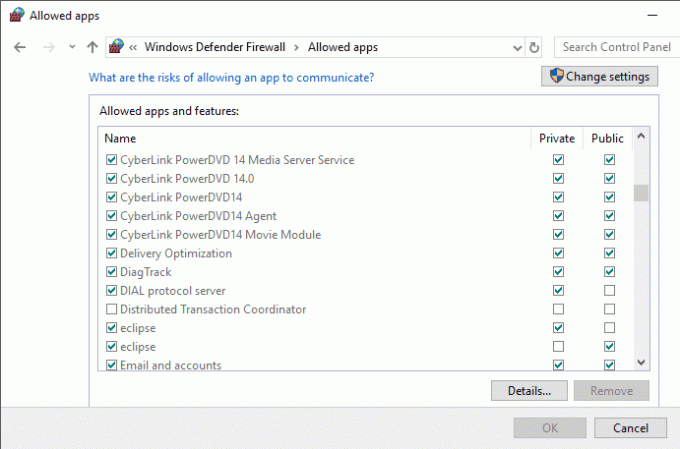
Možnost II: onemogočite požarni zid Windows Defender (ni priporočljivo)
Prav tako lahko onemogočite požarni zid Windows Defender, za to pa si oglejte naš vodnik Kako onemogočiti požarni zid Windows 10 in sledite navodilom.
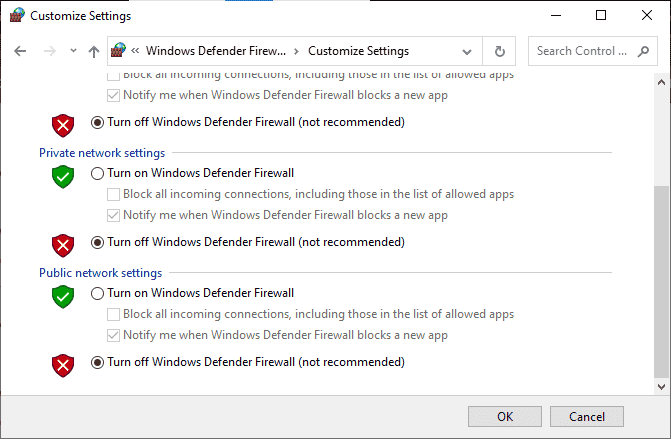
Možnost III: ustvarite novo pravilo v požarnem zidu
1. Pojdi na Meni za iskanje in tip Požarni zid Windows Defender z napredno varnostjo, nato kliknite na Odprto.
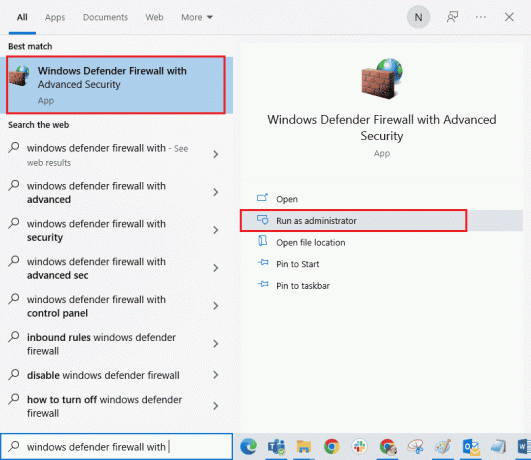
2. Zdaj v levem podoknu kliknite na Dohodna pravila kot je prikazano.
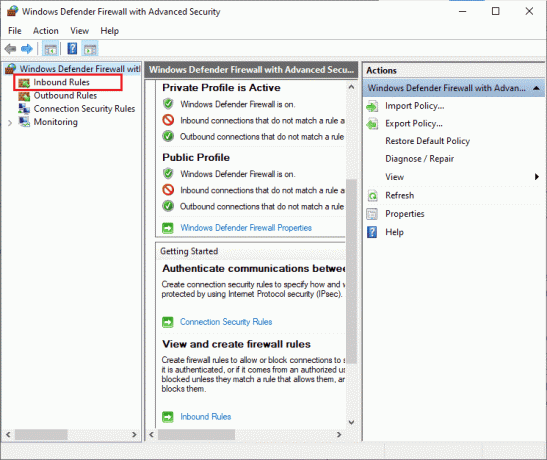
3. Nato v desnem podoknu kliknite na Novo pravilo… kot je prikazano.
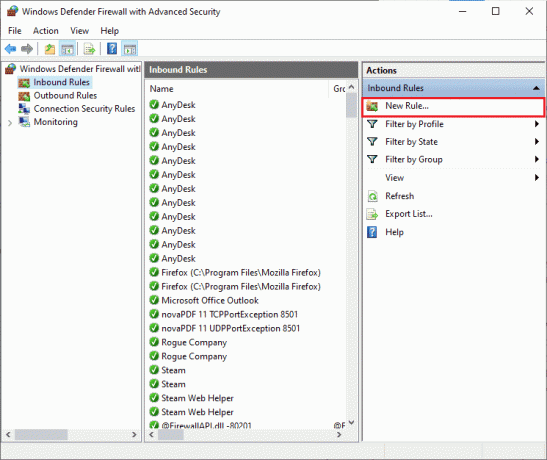
4. Zdaj se prepričajte, da ste izbrali Program možnost pod Kakšno vrsto pravila želite ustvariti? meni in kliknite na Naprej> kot je prikazano.
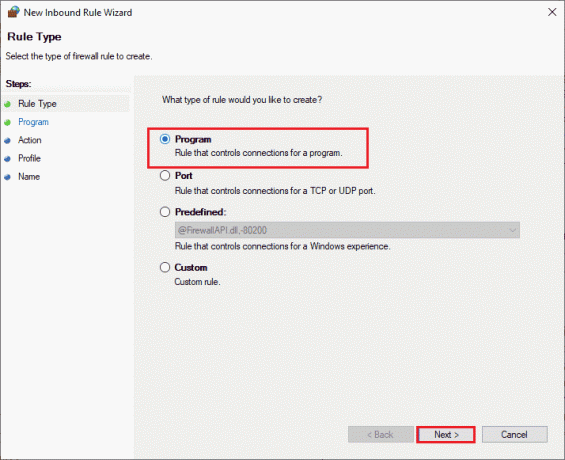
5. Nato kliknite na Prebrskaj... gumb, ki ustreza Ta programska pot: kot je prikazano.
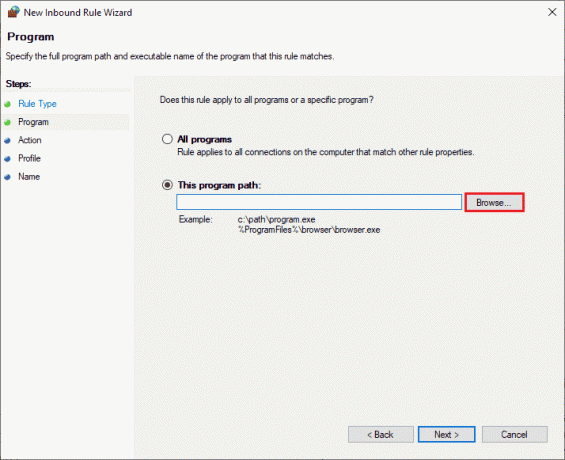
6. Nato se pomaknite do C:\Programske datoteke (x86)\Avast pot in dvokliknite na nastaviti mapa. Nato kliknite na Odprto gumb.
Opomba: Ta lokacija se lahko razlikuje glede na imenik, iz katerega ste namestili Avast. Ustrezno prebrskajte lokacijo.
7. Nato kliknite na Naprej > v Čarovnik za novo vhodno pravilo okno, kot je prikazano.
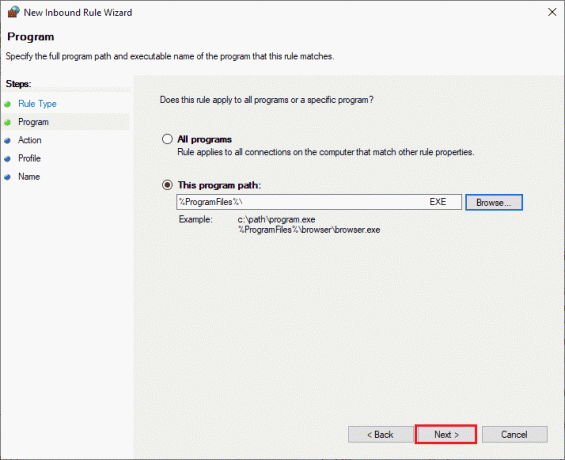
8. Zdaj izberite izbirni gumb zraven Dovoli povezavo in kliknite na Naprej > kot je prikazano.
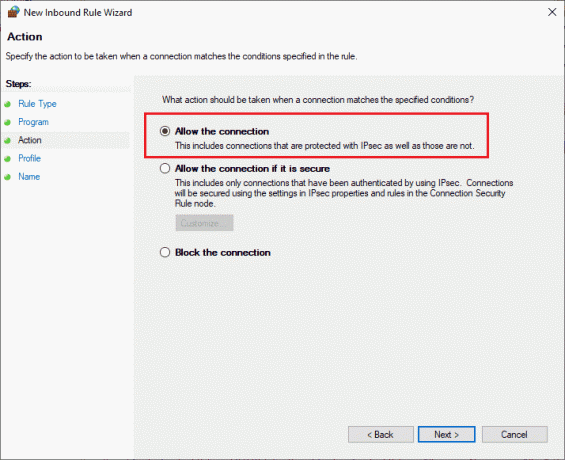
9. Poskrbi Domena, zasebno in javno polja so izbrana in kliknite na Naprej > kot je prikazano.
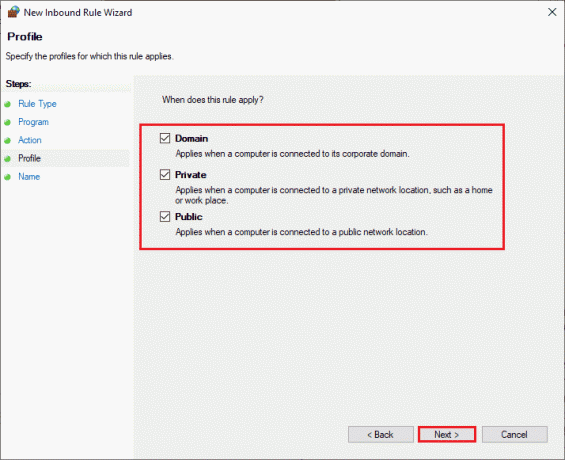
10. Na koncu dodajte ime novemu pravilu in kliknite Končaj.
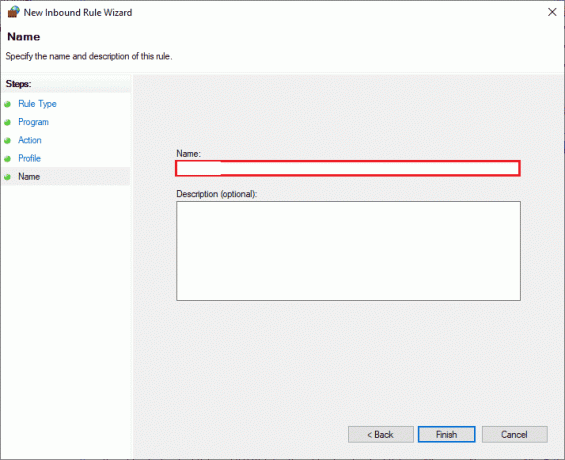
Končano! Preverite, ali lahko Avast odprete brez težav ali ne.
Preberite tudi:6 načinov za ustvarjanje računalniškega virusa (z uporabo beležnice)
9. način: Popravite Avast Antivirus
Če vam zgoraj navedena 8 rešitev ne pomaga odpraviti težave z nenehnim izklopom Avast, lahko poskusite popraviti aplikacijo, da odpravite vse škodljive napake v aplikaciji. To tudi popravi poškodovane namestitvene datoteke in tudi če ta metoda ne deluje, lahko znova namestite aplikacijo, kot je opisano v naslednji metodi.
Možnost I: Neposredno iz vmesnika Avast
1. Kosilo Avast Protivirusni program in pojdite na Meni > Nastavitve kot si naredil prej.
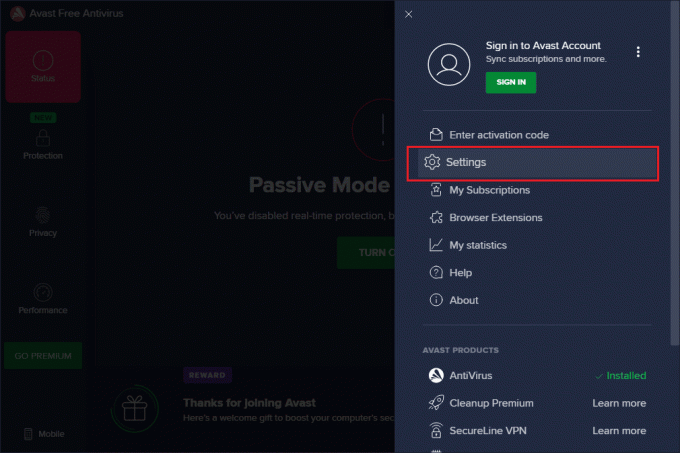
2. Nato preklopite na Odpravljanje težav zavihek.
3. Tukaj kliknite Aplikacija za popravilo v desnem podoknu. Počakajte, da se postopek popravila zaključi. To lahko traja nekaj časa.
Opomba: Med postopkom popravila ne zapirajte oken ali zavihkov.
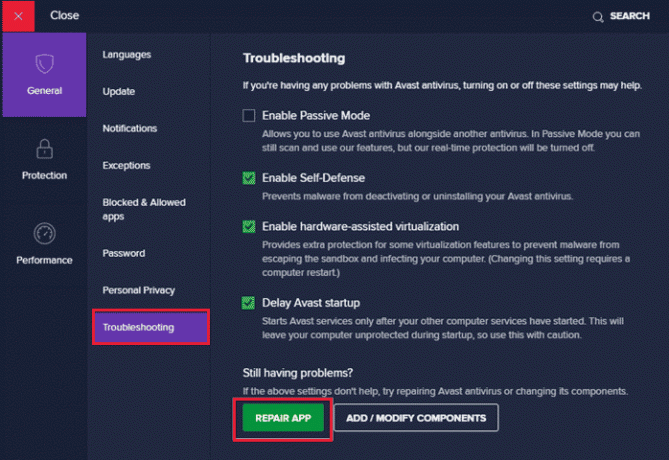
4. Ko je popravilo končano, ponovni zagon vaš računalnik. Preverite, ali je težava, da se Avast ne vklopi, odpravljena ali ne.
Možnost II: prek možnosti Dodaj ali odstrani programe
1. Vrsta Dodajte ali odstranite programe v Windows iskanje škatla. Zaženite ga iz rezultatov iskanja, kot je prikazano.

2. V Išči po tem seznamu bar, vrsta Avast.
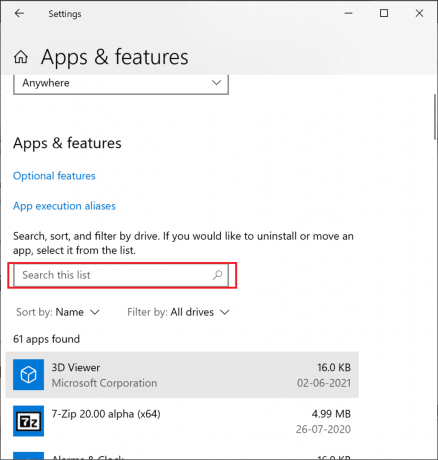
3. Nato kliknite na Avast in potem, Spremeni.
Opomba: Spodnja slika je upodobljena za referenco. Enako velja za Avast.
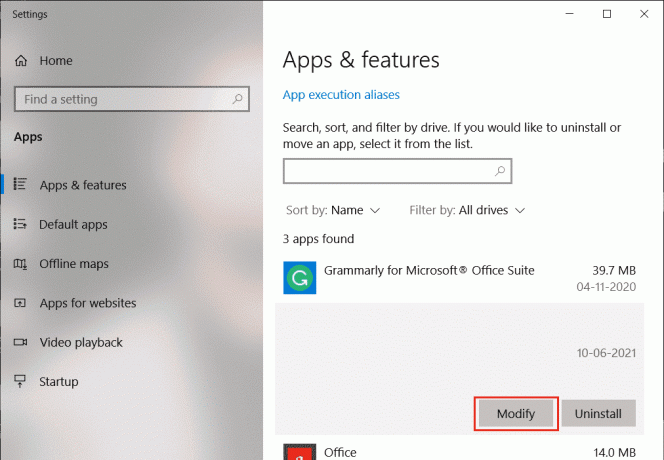
4. Kliknite na Popravilo v pojavnem oknu Avast in sledite navodilom na zaslonu.
Počakajte, da se popravi. Znova zaženite računalnik z operacijskim sistemom Windows 10 in preverite, ali je težava odpravljena ali ne.
10. način: Znova namestite Avast v varnem načinu
Če popravilo Avasta še vedno ne odpravi težave, zakaj se moj Avast nenehno izklaplja, boste morda morali znova namestiti aplikacijo v varnem načinu, da odpravite isto. Ko čisto namestite Avast, bo okvarjena aplikacija skupaj z datotekami predpomnilnika in poškodovanimi registri popravljena.
1. Obisk Avast uradna stran za odstranjevanjein nato kliknite na avastclear.exe da dobite Avast Uninstall Utility, kot je prikazano spodaj.
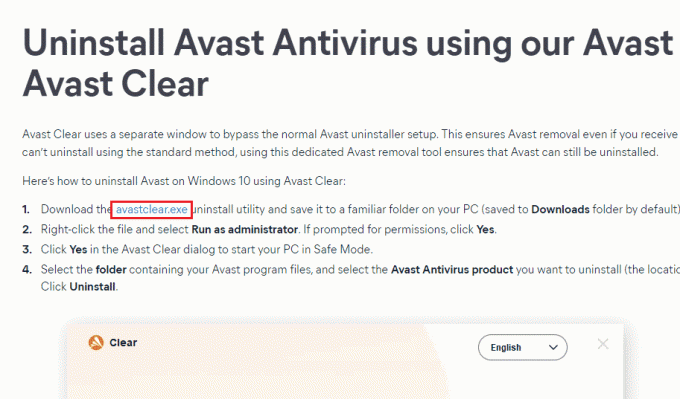
2. Zdaj moraš zaženite Windows v varnem načinu. Sledite danim korakom;
2A. Udari Windowsključ, nato vnesite Konfiguracija sistema in kliknite na Odprto.
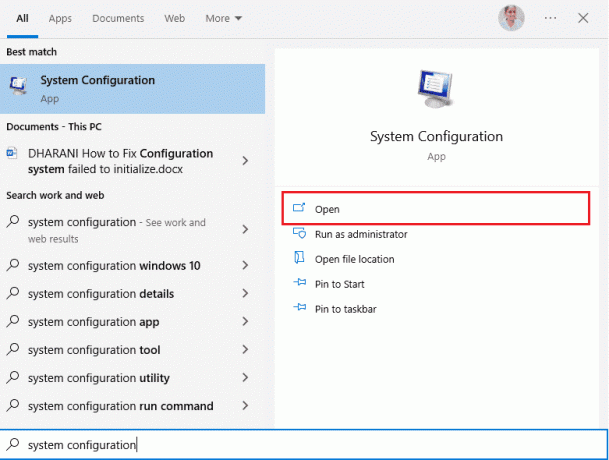
2B. Zdaj kliknite na Zagon zavihek v oknu, ki se odpre.
2C. Nato izberite Varen zagon pod Možnosti zagona in nato kliknite na v redu, kot je prikazano spodaj. Znova zaženite računalnik in računalnik se bo zagnal v varnem načinu.

3. Ko je Windows 10 odprt v varnem načinu, kliknite na prenesli Avast Uninstall Utility ste že prenesli.
4. V Okno pripomočka za odstranitev, se prepričajte, da je izbrana prava mapa, ki vsebuje poškodovan program Avast.
5. Zdaj kliknite na Odstrani.
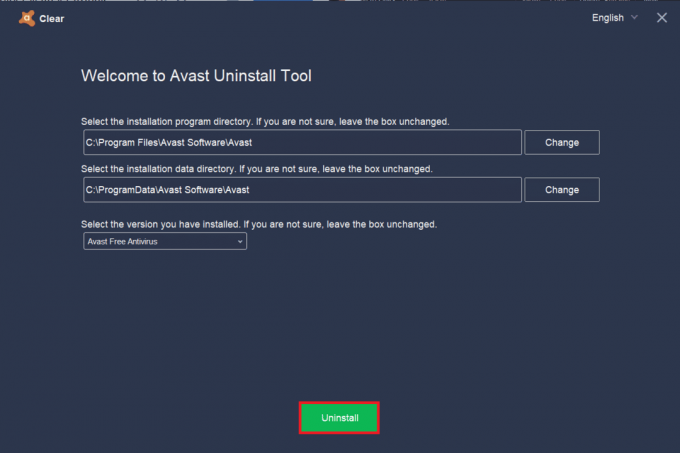
6. Ko je Avast odstranjen, Ponovni zagon Okna v Normalen način.
7. Pomaknite se do uradno spletno mesto Avast in nato kliknite na BREZPLAČNO PRENESITE ZAŠČITO za prenos najnovejše protivirusne aplikacije Avast, kot je prikazano spodaj.
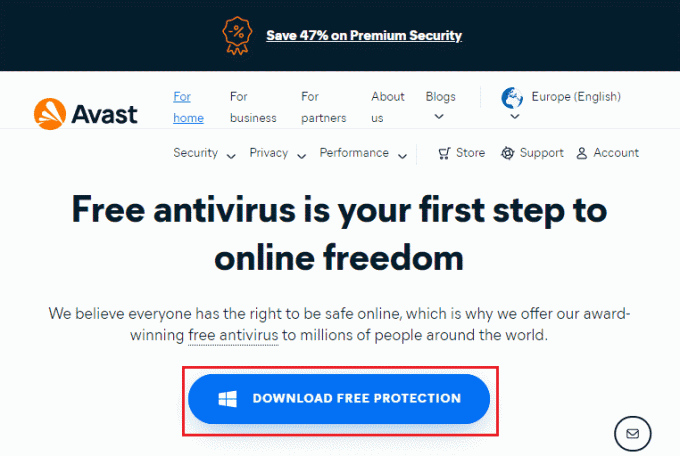
8. Ko je datoteka prenesena, naredite to Moji prenosi, dvokliknite na Nastavitvena datoteka, in sledite navodilom na zaslonu za namestitev programa Avast.
Zdaj, ko zaženete program Avast, se ne boste znova soočili s težavo, da bi se Avast sam izklopil.
Preberite tudi:Kako odstraniti McAfee LiveSafe v sistemu Windows 10
Pogosto zastavljena vprašanja (FAQ)
Q1. Zakaj moj Avast preneha delovati?
Ans. Če obstajajo težave z nezdružljivostjo v vašem računalniku, se vaš Avast sploh ne bo odprl. Če se vaš Avast ne odpre namesto vas, preverite nastavitve požarnega zidu ali po potrebi popravite programsko opremo.
Q2. Ali Avast povzroča težave z operacijskim sistemom Windows 10?
Ans. V nekaterih okoliščinah lahko Avast moti vnaprej nameščene aplikacije v vašem računalniku in povzroči, da se Windows 10 zruši, zamrzne, porabi več virov, prikaže napako modrega zaslona (BSOD), in še veliko več. To se lahko zgodi zaradi nekaterih nezdružljivih programov, ki jih zaženete ročno, ali zaradi nekaj samodejnih storitev, ki se izvajajo v ozadju, ko zaženete Windows.
Q3. Zakaj se moj brskalnik Avast ne odpre?
Ans. Če je Brskalnik Avast se ne odpre v vašem računalniku z operacijskim sistemom Windows 10, je to morda zato, ker je zastarel ali ni pravilno posodobljen. Težavo povzroča tudi nekaj poškodovanih datotek v aplikaciji. Predpomnilnik brskalnika, piškotki in poškodovani podatki prav tako preprečujejo, da bi se Avast odprl v brskalniku.
Q4. Je Windows Defender boljši od Avasta?
Ans. Natančneje, Avast je boljši od Požarni zid Windows Defender. Nekaj poročil pravi, da je bila stopnja zaznavanja za požarni zid Windows Defender 99,5 %, medtem ko je Avast zaznal 100 % zlonamerne programske opreme in virusov. Avast ima tudi napredne funkcije, ki jih ni v požarnem zidu Windows Defender.
Priporočeno:
- Popravite zaklenjen uporabniški račun Nvidia v sistemu Windows 10
- Popravi Dell 5 piskov ob vklopu
- Kaj je Easyanticheat.exe in ali je varno?
- Popravite odloženo napako SearchUI.exe v sistemu Windows 10
Upamo, da vam je bil ta vodnik koristen in da ste ga lahko popravili Avast se kar naprej izklaplja v vaši napravi. Sporočite nam, katera metoda je bila za vas najboljša. Če imate kakršna koli vprašanja/predloge v zvezi s tem člankom, jih lahko napišete v razdelku za komentarje.



